笔记本win10怎么安装中文语言包 戴尔win10笔记本如何下载安装中文语言包
更新时间:2024-01-11 12:51:04作者:xiaoliu
现如今随着全球化的不断发展,了解和掌握多种语言已经变得越来越重要,在使用笔记本电脑时,我们常常会遇到需要安装其他语言包的情况,以便更好地满足我们的需求。针对Windows 10操作系统的用户来说,安装中文语言包就成为了一个常见的需求。而对于戴尔品牌的Win10笔记本用户来说,如何下载和安装中文语言包也成为了一个关注的焦点。下面我们就一起来探讨一下这个话题。
具体方法:
1、在你已经有该语言包的前提下,用快捷键Win+R打开运行。输入安装语言包的程序"lpksetup"。
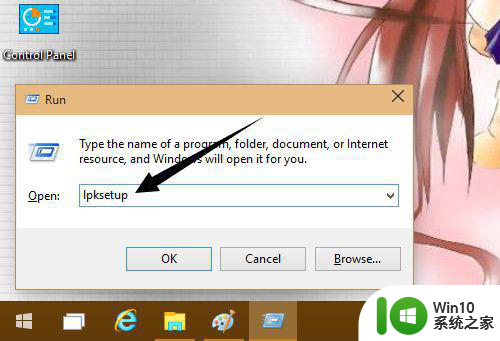
2、打开语言包安装程序,第一项Install display languages(安装显示语言)。
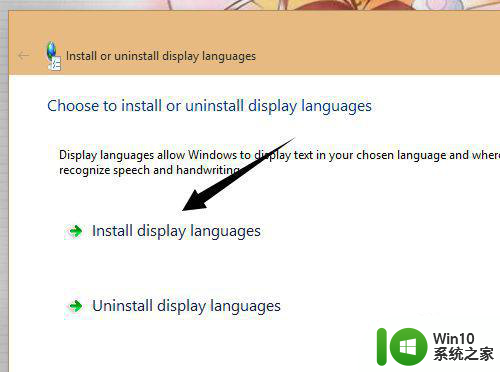
3、然后点击右上角的Browse(浏览),选择语言包目录。
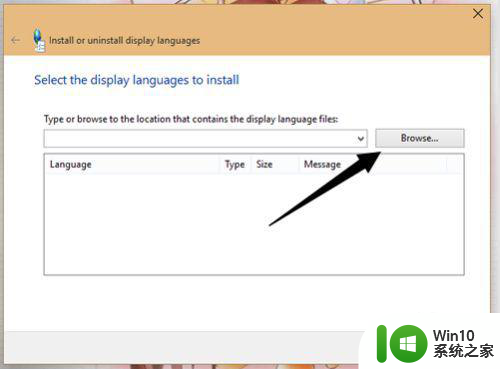
4、然后从目录列表里选择,选择中文语言的所在目录,点击OK。
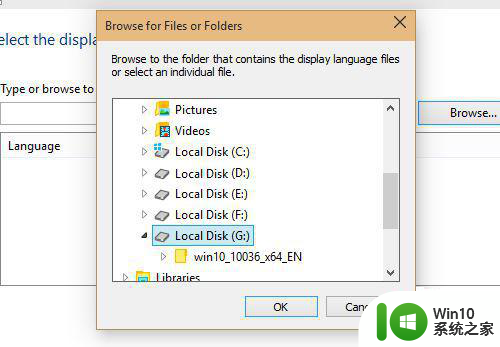
5、语言包安装程序会扫描所在目录到底有多少语言包,点击选择你需要安装的语言,我这里选择简体中文。
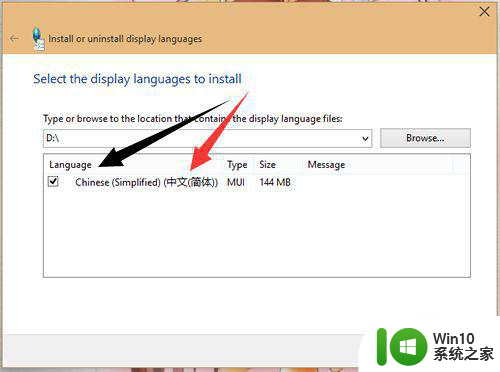
6、安装新语言好像安装系统一样,还有协议吖。点击I Accept(我同意)。
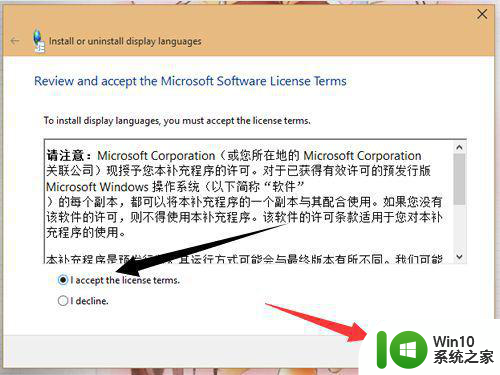
7、同意后,语言包开始安装,此过程大约需要5分钟左右。
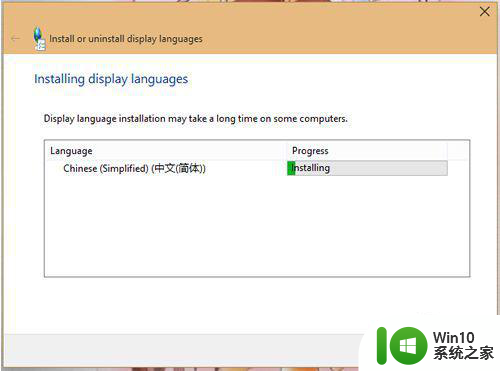
8、语言包安装完成,但不会马上由英文显示为中文的哦,还得进行复杂设置。
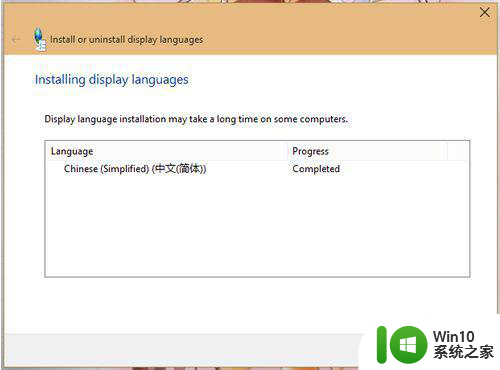
以上就是笔记本win10怎么安装中文语言包的全部内容,碰到同样情况的朋友们赶紧参照小编的方法来处理吧,希望能够对大家有所帮助。
笔记本win10怎么安装中文语言包 戴尔win10笔记本如何下载安装中文语言包相关教程
- win7如何安装中文语言包 win7中文语言包怎么安装
- win11中文语言包安装方法 win11中文语言包下载地址
- 英文版win10中如何安装中文语言包 win10中文语言包下载安装步骤
- 英文版win7安装中文语言包怎么设置 如何在Windows 7中安装中文语言包
- win11中文语言包安装失败怎么办 win11中文语言包安装失败如何解决
- win11无法安装中文包语言包怎么解决 Win11安装中文语言包失败怎么办
- win7英文语言包怎么安装 win7英文语言包下载安装步骤
- win11如何成功安装中文语言包 win11系统无法安装中文语言包的解决方法
- win10语言包下载安装教程 手动安装win10多语言包的步骤
- win10添加英语语言包的方法 win10英语语言包怎么安装
- windows7中文版下载了多国语言包怎么安装 Windows 7中文版多国语言包安装方法
- 如何在win7中安装语言包 win7系统增加语言包方法
- w8u盘启动盘制作工具使用方法 w8u盘启动盘制作工具下载
- 联想S3040一体机怎么一键u盘装系统win7 联想S3040一体机如何使用一键U盘安装Windows 7系统
- windows10安装程序启动安装程序时出现问题怎么办 Windows10安装程序启动后闪退怎么解决
- 重装win7系统出现bootingwindows如何修复 win7系统重装后出现booting windows无法修复
系统安装教程推荐
- 1 重装win7系统出现bootingwindows如何修复 win7系统重装后出现booting windows无法修复
- 2 win10安装失败.net framework 2.0报错0x800f081f解决方法 Win10安装.NET Framework 2.0遇到0x800f081f错误怎么办
- 3 重装系统后win10蓝牙无法添加设备怎么解决 重装系统后win10蓝牙无法搜索设备怎么解决
- 4 u教授制作u盘启动盘软件使用方法 u盘启动盘制作步骤详解
- 5 台式电脑怎么用u盘装xp系统 台式电脑如何使用U盘安装Windows XP系统
- 6 win7系统u盘未能成功安装设备驱动程序的具体处理办法 Win7系统u盘设备驱动安装失败解决方法
- 7 重装win10后右下角小喇叭出现红叉而且没声音如何解决 重装win10后小喇叭出现红叉无声音怎么办
- 8 win10安装程序正在获取更新要多久?怎么解决 Win10更新程序下载速度慢怎么办
- 9 如何在win7系统重装系统里植入usb3.0驱动程序 win7系统usb3.0驱动程序下载安装方法
- 10 u盘制作启动盘后提示未格式化怎么回事 U盘制作启动盘未格式化解决方法
win10系统推荐
- 1 电脑公司ghost win10 64位专业免激活版v2023.12
- 2 番茄家园ghost win10 32位旗舰破解版v2023.12
- 3 索尼笔记本ghost win10 64位原版正式版v2023.12
- 4 系统之家ghost win10 64位u盘家庭版v2023.12
- 5 电脑公司ghost win10 64位官方破解版v2023.12
- 6 系统之家windows10 64位原版安装版v2023.12
- 7 深度技术ghost win10 64位极速稳定版v2023.12
- 8 雨林木风ghost win10 64位专业旗舰版v2023.12
- 9 电脑公司ghost win10 32位正式装机版v2023.12
- 10 系统之家ghost win10 64位专业版原版下载v2023.12